1、首先,我们打开Photoshop,点击屏幕框选的【创建】,新建空白画布。

2、下面,我们选择文字工具,在画布上输入文字,并调整好字体、字号、颜色等属性。
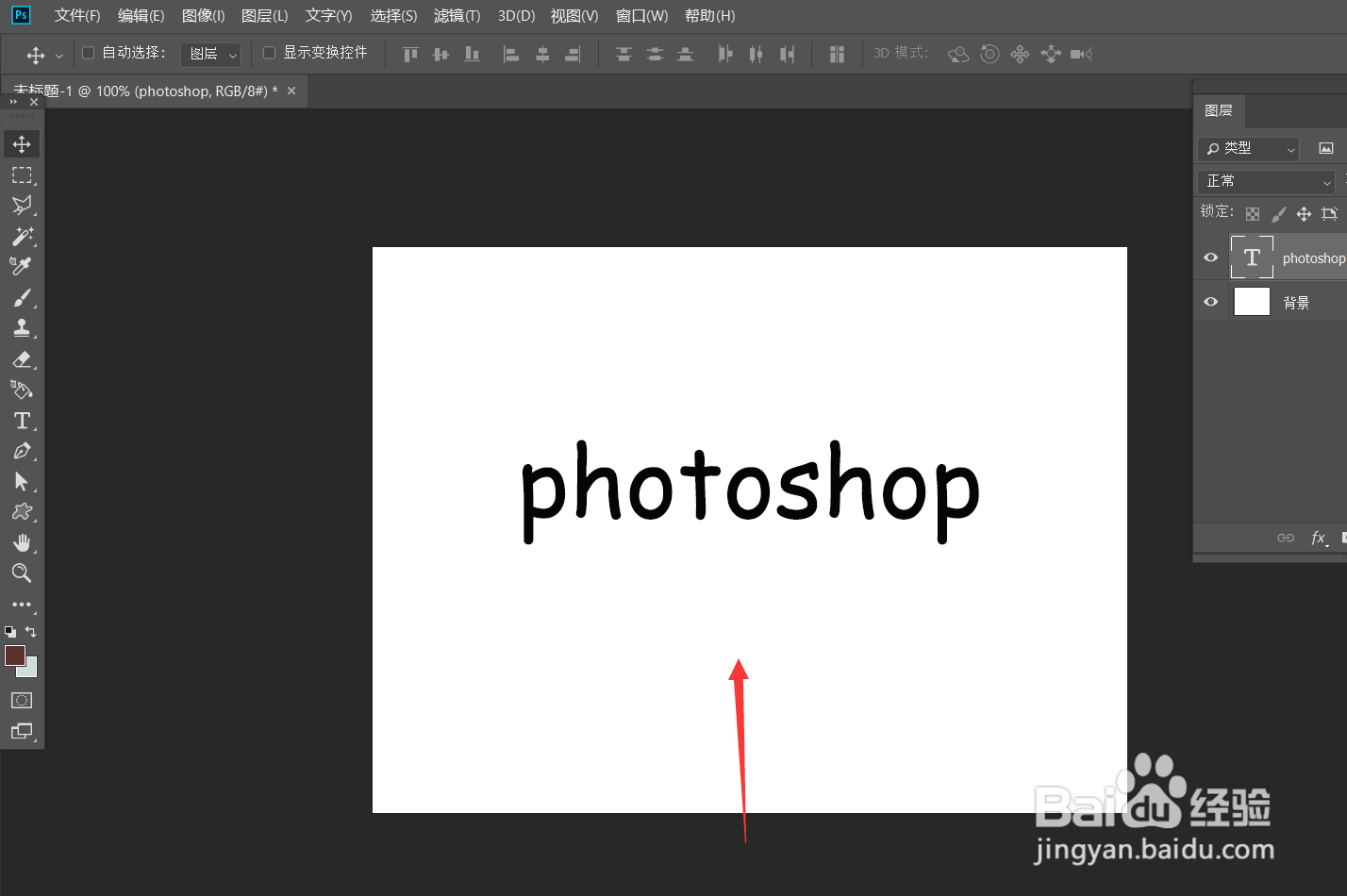
3、下面,我们按ctrl键点击文字图层缩略图,载入文字选区,新建图层,填充喜欢的颜色。

4、下面,我们点击菜单栏的【滤镜】——【像素化】——【色彩半调】,将所有通道的参数设为一致。


5、最后,我们再双击图层打开图层混合选项面板,给图片添加斜面浮雕和投影效果,增加立体感,如下图,斑点字效就完成了。



时间:2024-10-30 11:42:35
1、首先,我们打开Photoshop,点击屏幕框选的【创建】,新建空白画布。

2、下面,我们选择文字工具,在画布上输入文字,并调整好字体、字号、颜色等属性。
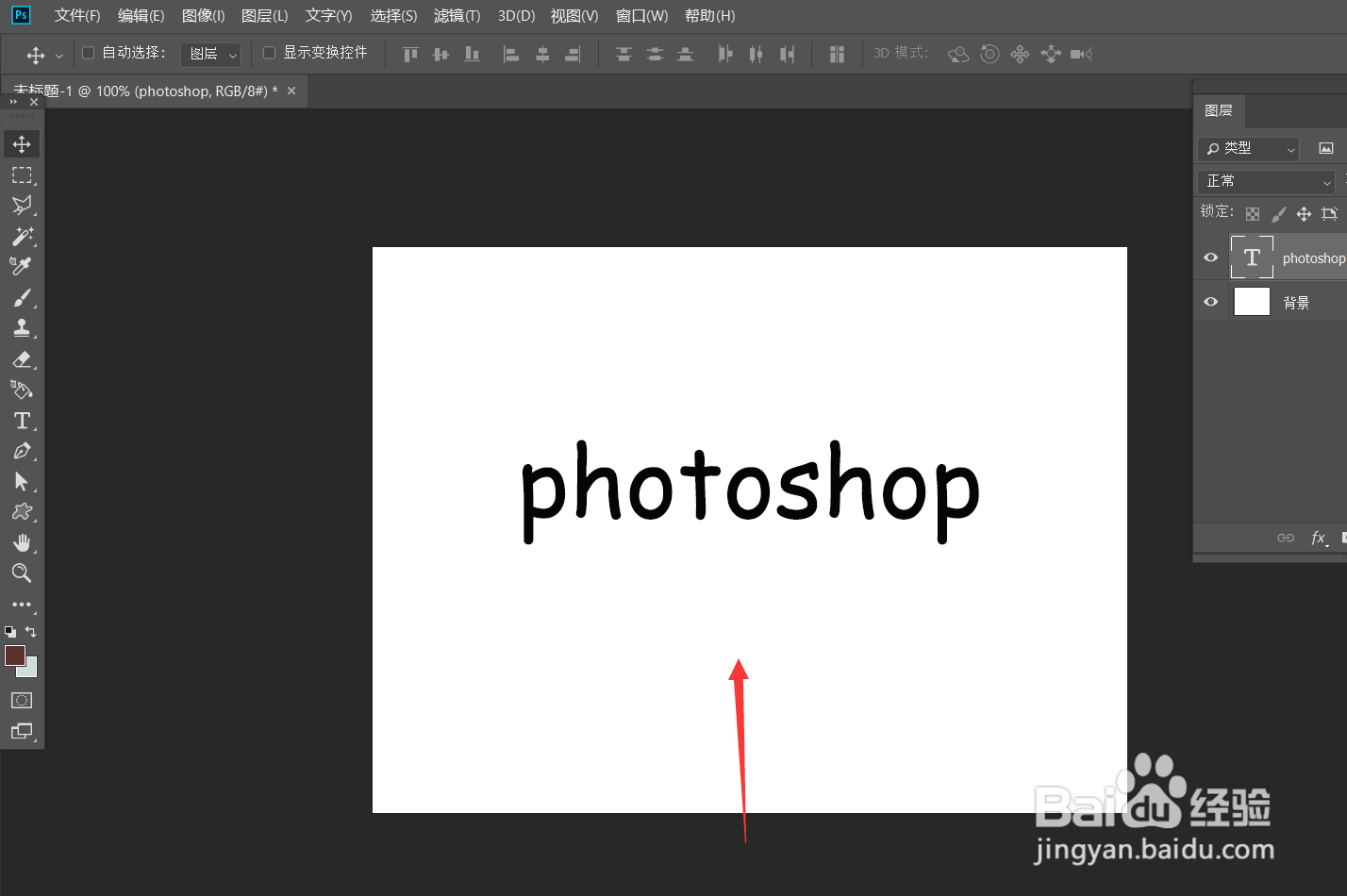
3、下面,我们按ctrl键点击文字图层缩略图,载入文字选区,新建图层,填充喜欢的颜色。

4、下面,我们点击菜单栏的【滤镜】——【像素化】——【色彩半调】,将所有通道的参数设为一致。


5、最后,我们再双击图层打开图层混合选项面板,给图片添加斜面浮雕和投影效果,增加立体感,如下图,斑点字效就完成了。



